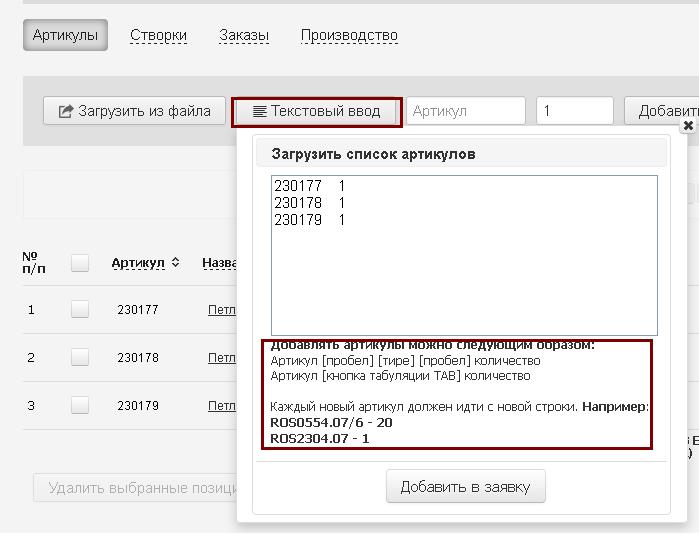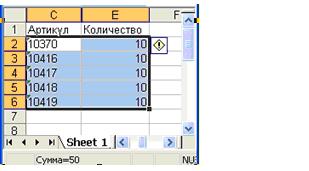ТБМ-Онлайн 2014
Описание интерфейсов Системы электронной торговли Т.Б.М. ТБМ-Онлайн.
Авторизация, восстановление пароля и регистрация в системе.
Если Вы уже зарегистрированы в системе ТБМ-Онлайн, введите логин и пароль.
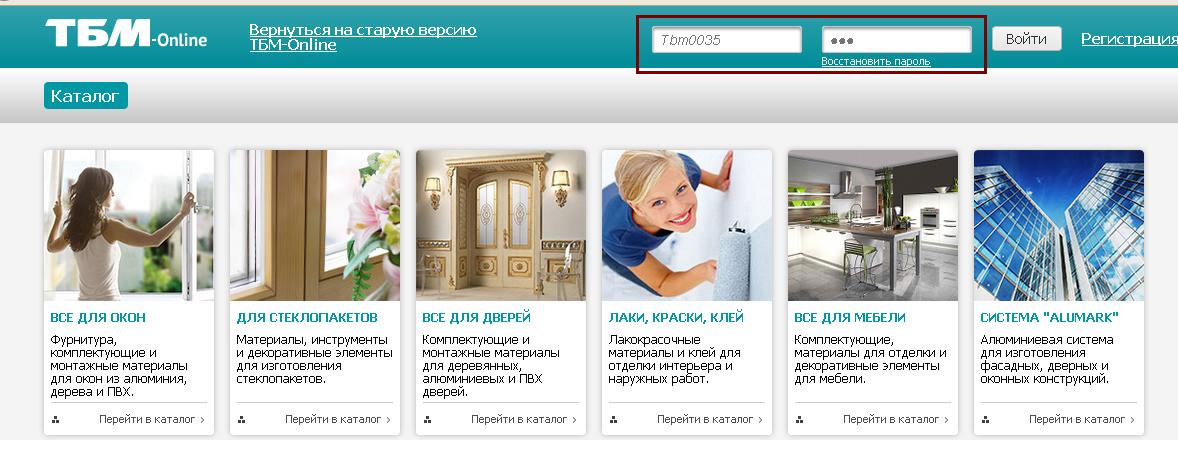
Если Вы забыли учетные данные для входа в систему воспользуйтесь сервисом Восстановить пароль. Система предложит ввести логин или адрес электронной почты. Необходимо будет выполнить инструкции из полученного письма.
Для регистрации в системе воспользуйтесь сервисом регистрации.
Главное меню системы
В главном меню системы представлены пункты меню для работы с системой.
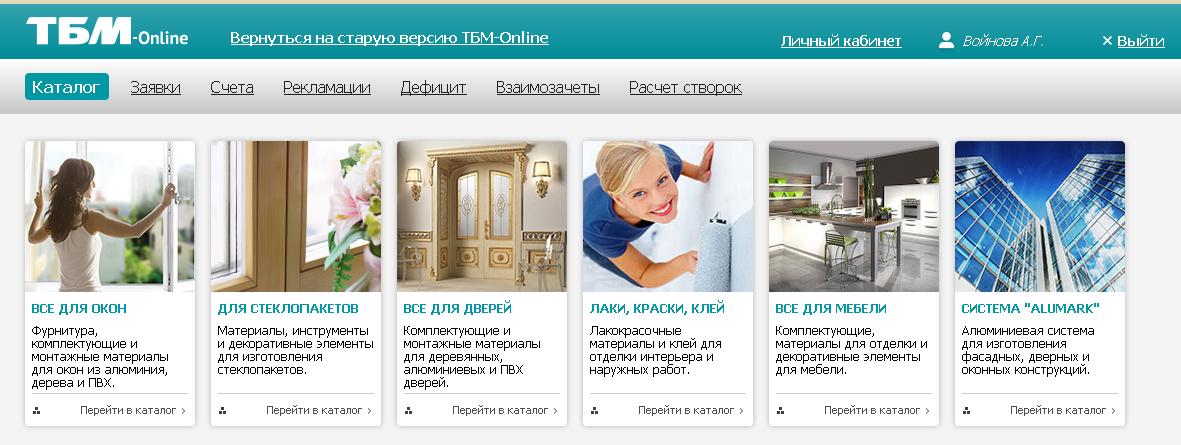
Пункт меню Каталог предназначен для поиска артикулов в каталоге Компании Т.Б.М.
Пункт меню Заявки предназначен для просмотра перечня созданных заявок и создания и редактирования новых.
Пункт меню Счета предназначен для просмотра сформированных счетов и операций с ними.
Пункт меню Рекламации предназначен для просмотра, создания и редактирования рекламаций.
Пункт меню Дефицит предназначен для просмотра дефицитных позиций с ними.
Пункт меню Взаимозачеты предназначен для просмотра остатков средств и формирования подробных ведомостей взаимозачетов.
Пункт меню Расчет створок предназначен для автоматического расчета комплектующих для заданных размеров и параметров створок.(Раздел находится в разработке. Для расчета створок воспользуйтесь старой версией ТБМ-Онлайн)
Описание пунктов меню системы
Пункт меню Каталог
Поиск артикулов можно осуществлять с помощью фильтров типов и групп товаров, цветов, производителей.
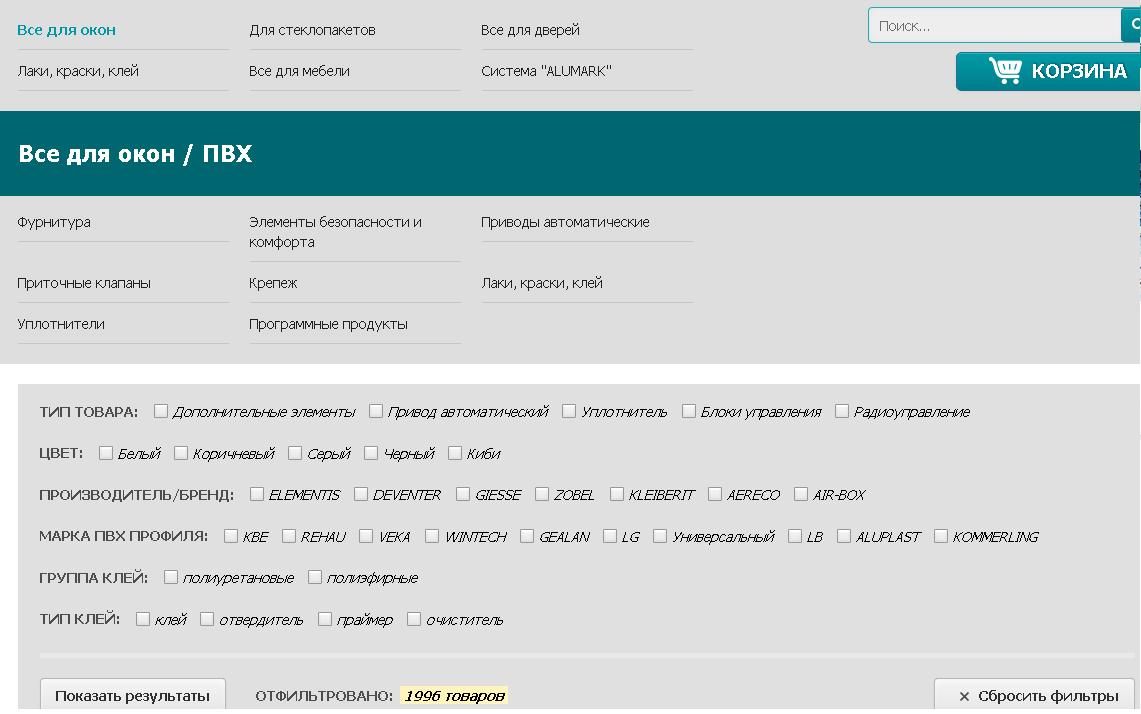
Пункт меню Заявки
Предназначен для создания, редактирования заявок и отправки их на обработку для формирования счетов.
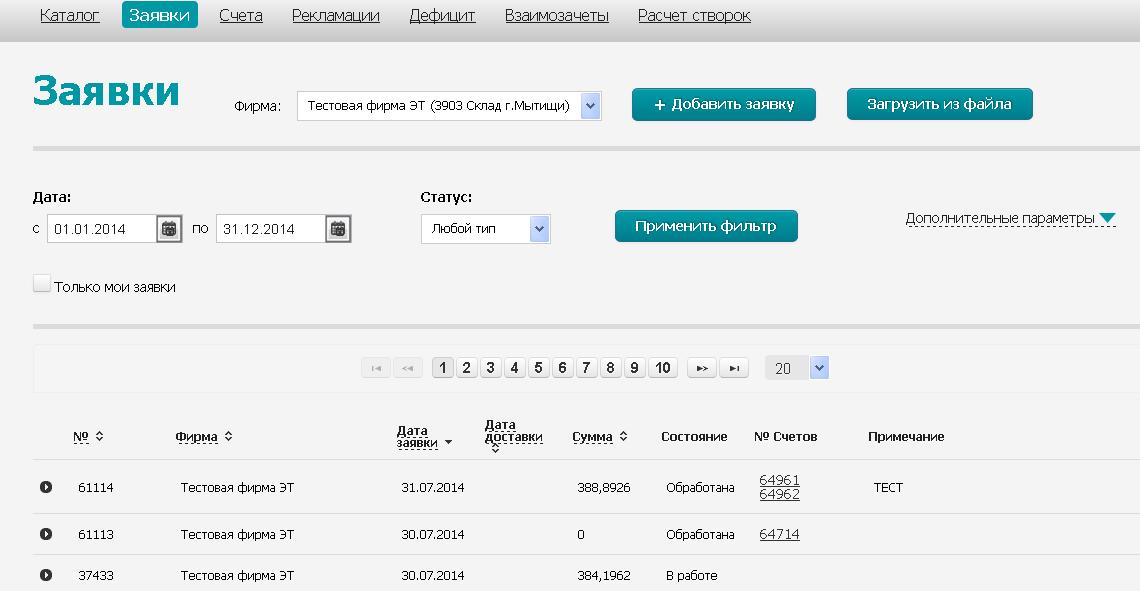
Создание Заявки
Для создания заявки используйте кнопки Добавить заявку или Загрузить из файла
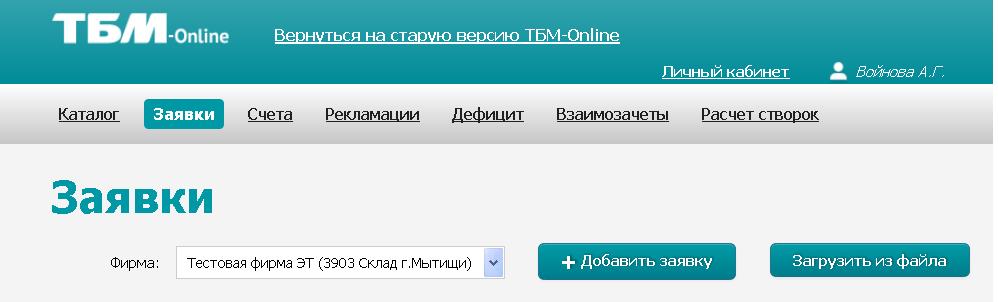
Варианты ввода данных в заявку:
Загрузка из ранее подготовленного файла.
Загрузка возможна для файлов, созданных в форматах «*.txt», «*.cml», «*.xml», в программах «Навигатор» или «СуперОкна», «1С:», «Лабрадор» и некоторых других. Подробное описание форматов для подгрузки см.в инструкции Импорт данных примеры.doc
Текстовый файл необходимо сохранить на жестком диске компьютера. После этого нажать в интерфейсе «Электронной торговли» на кнопку «Обзор…», найти необходимый файл и нажать кнопку «Открыть», затем «Загрузить».
Ввод артикулов вручную.
Для ввода артикулов вручную в интерфейсе «Артикулы» необходимо заполнить поля "Артикул" и "Количество", нажать на кнопку «Добавить». Переход между полями можно осуществлять с помощью мыши или клавишей «Tab».

При наполнении заявки артикулами вручную, если артикул не найден в каталоге, то будет выдано соответствующее сообщение. Если для фрагмента артикула существует несколько артикулов, то будет предложено перейти в каталог для поиска.
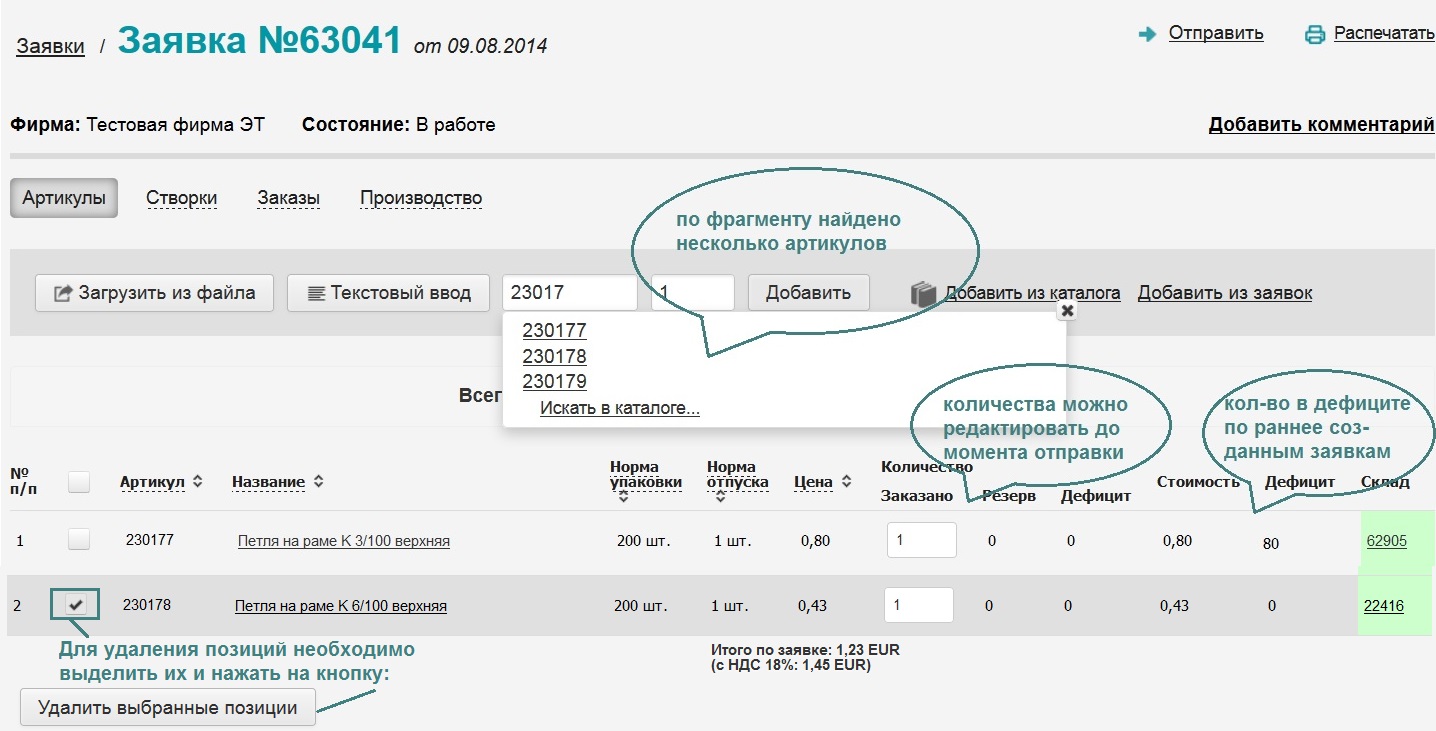
До момента отправки заявки введенные количества можно изменять и удалять. Для удаления позиций необходимо их выделить с помощью мыши и нажать кнопку Удалить выбранные позиции. Кнопка становится активной после выделения хотя бы одной позиции.
Если по артикулам, вносимым в заявку уже есть дефицит в ТБМ-Онлайн и Вы ещё раз заказываете эти же артикулы, то в поле Дефицит отображается количество всего суммарного дефицита по этому артикулу.
В поле Склад отображается количество на складе.
Добавление артикулов из каталога.
Для ввода артикулов из каталога необходимо нажать ссылку «Добавить из каталога». В появившемся интерфейсе выбрать критерии для поиска артикулов. Выбрать можно как один, так и несколько критериев поиска. Список артикулов изменяется автоматически в соответствии с выбранными критериями. В выпадающем списке «вид ассортимента» предъявляется список для ограничения состава каталога:
- Товары по заявкам – ограничивает каталог только теми артикулами, которые присутствуют в заявках Клиента;
- Все товары - все товары, которым торгует Компания Т.Б.М. без ограничений по филиалу;
- Артикулы из таблицы соответствий - те артикулы, которые занесены в таблицу соответствий в Личном кабинете;
- Распродажа - артикулы, находящиеся в распродаже.
- Ассортимент филиала - артикулы, которыми торгует филиал, с которым Вы работаете.
Этот список тоже можно ограничить критериями из выпадающих списков:
- Товарное направление
- Категория
- Тип товара
- Производитель
А также ввести фрагмент артикула/наименования в соответствующее поле.
В полях добавить проставьте количество, нажмите кнопку «Добавить в заявку».
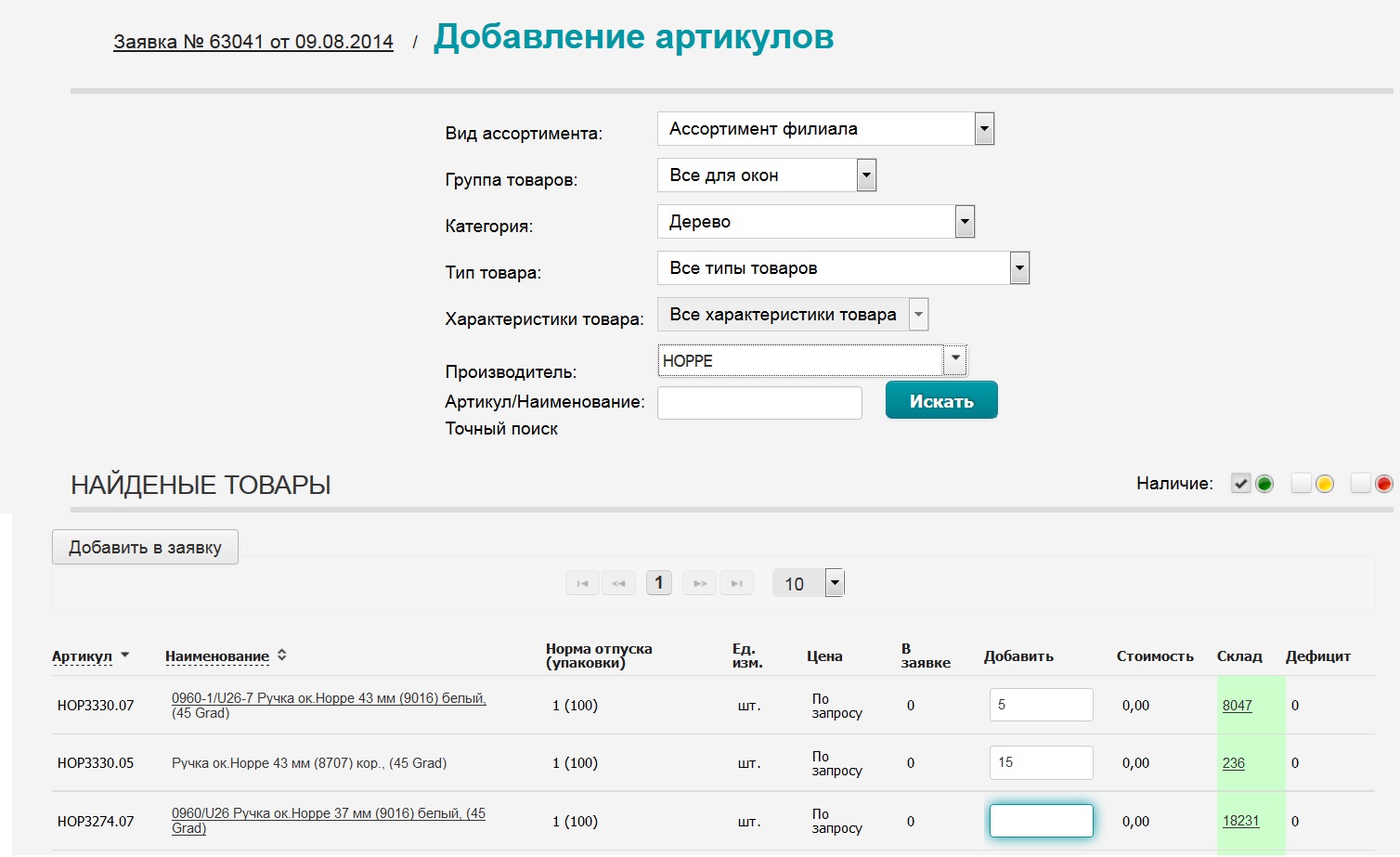
В поле Склад - отображается наличие на складе. Установив флажки в разделе Наличие, Вы можете увидеть товар, который есть в наличии на складе, в пути или отсутствует в настоящее время
Добавление артикулов в заявку с помощью текстового ввода.
Формат текстового ввода описан в самом окне ввода.
Если у Клиента есть текстовый файл в формате «артикул <кнопка TAB> количество» или «Артикул <пробел тире пробел>количество», то можно скопировать данные в буфер обмена и вставить в окно текстового ввода.
Пример 1. Подгрузка из текстового файла.
В исходном файле выделяем данные – копируем в буфер обмена (клавиши ctrl+C на клавиатуре)
Переходим в окно текстового ввода ЭТ, нажимаем вставить из буфера (клавиши ctrl+V на клавиатуре) и кнопку «Добавить».
В примере использовался файл *txt, аналогично можно подгружать данные из любых текстовый файлов, главное, чтобы соблюдался формат.
Пример 2. Подгрузка из Excel.
Для подгрузки данных из файлов, созданных с помощью программы Excel, необходимо, чтобы столбцы артикул и количество стояли рядом.
Исходный файл
Необходимо преобразовать следующим образом – скрыть столбцы A,B и D. Для этого выделить столбцы с помощью мыши (щелчками по заголовкам столбцов A,B,D), щелкнуть правой кнопкой мыши, в контекстном меню выбрать Скрыть (здесь описан один из вариантов преобразования данных для подгрузки, можно воспользоваться удалением столбцов, копированием/вставкой и т.д.)
Результат преобразования:
Далее действия аналогичны действиям, описанным в примере 1. Копируем данные в буфер, вставляем в окно текстового ввода ЭТ, нажимаем кнопку «Добавить».